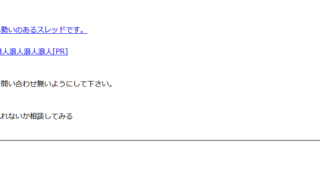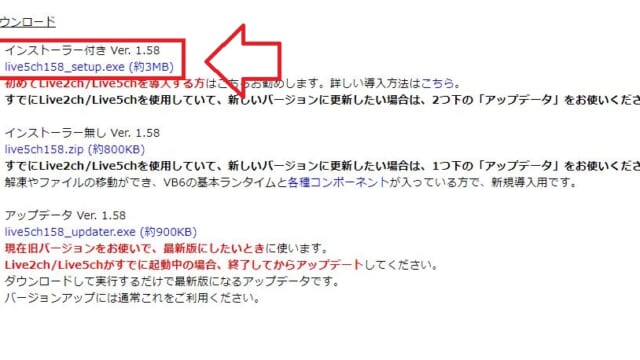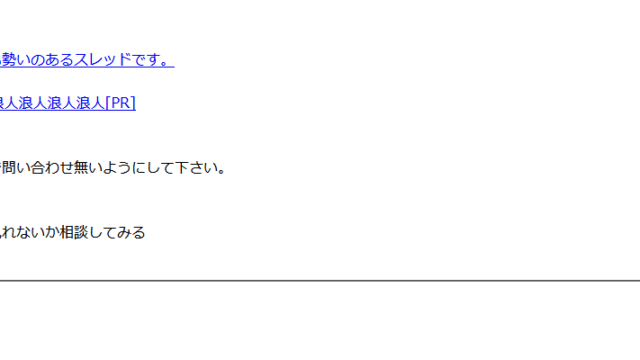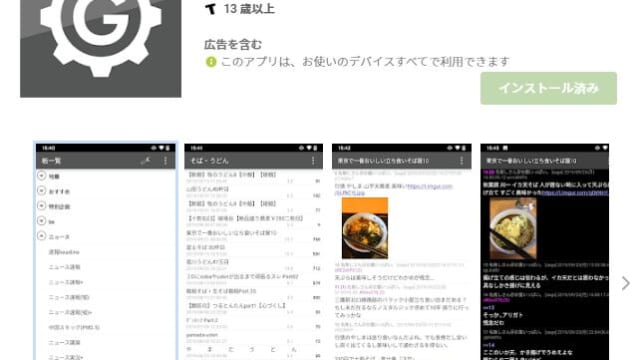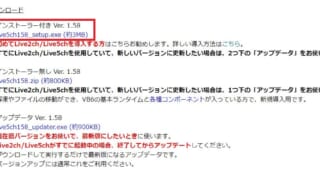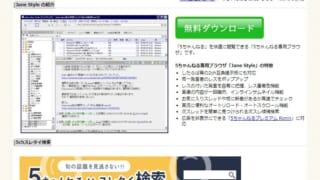5ch専用ブラウザ(専ブラ)には色々な種類があり、「Sanka」はそのうちのひとつとなります。
「Sanka」は有料の5ch専ブラで、Microsoftのオンラインストアから購入可能です。
この記事では、そんな「Sanka」の購入方法をまとめました。
どうやって購入し、どのようにインストールするのか?というのを画像と共に解説していきます。
また、合わせて購入したばかりの「Sanka」の初期設定方法なども説明していきますので、Windowsパソコンで使える5ch専ブラを探している方はぜひ参考にしていってください。
その手順を分かりやすく説明していってやろう
パソコンで使用可能な5ch専ブラというのはそこまで数が多くありません。そのため、「Sanka」は貴重な5ch専ブラとも言えます。
しかし、「Sanka」を使うためには有料のソフトウェアを購入する必要があります。
このことに少しハードルの高さを感じる人もいると思いますが、ここでは実際に購入した「Sanka」のブラウザ画面などを参考としてご覧いただけます。
「Sankaを使ってみたいけど有料ソフトウェアを購入するほど良い専ブラなのか?」と疑問に思っている方は、ぜひこちらの内容を確認してみてください。
5ch専ブラ「Sanka」を購入する方法と流れ
「Sanka」はWindowsパソコンやSurface Hub、Xboxといったデバイスに対応した5ch専ブラです。
また、モバイルデバイスでも使うことが出来ます。
そんな「Sanka」を利用するときには、まず有料のソフトウェアを購入しなければなりません。
ということで、さっそく「Sanka」を購入する方法をご紹介していきましょう。
5ch専ブラ「Sanka」を購入する方法
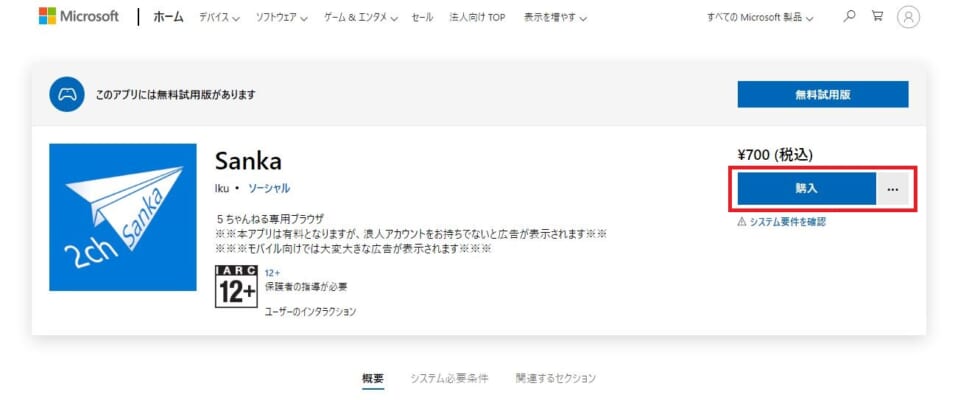
https://www.microsoft.com/ja-jp/p/sanka/9nblggh4zv4q#activetab=pivot:overviewtab
「Sanka」の購入代金は税込700円です。
一度購入してしまえばずっと使い続けられることを考えると、そこまで高い買い物ではないと思います。
そんな「Sanka」を購入する場合は、まず上記リンクからトップページにアクセスをしてください。
そして「購入」と書かれたボタンをクリックします。
なお、このときMicrosoftのアカウントが必要となります。
そのため、あらかじめログインをしておくと手続きがスムーズです。
Microsoftのアカウントを持っていない方は同時にアカウント作成をおこないましょう。
フリーメールアドレスさえあれば、Microsoftのアカウントは作れます。
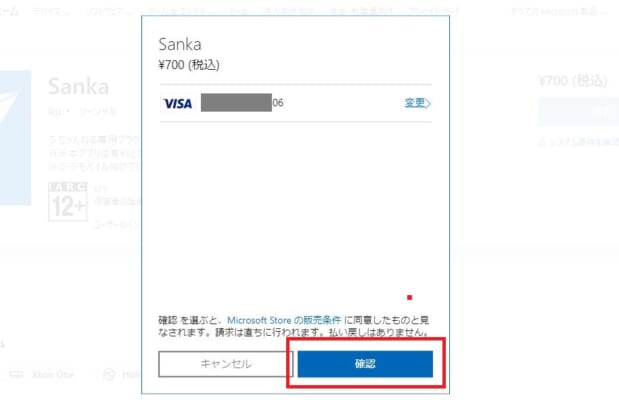
購入ボタンをクリックすると決済画面に進みます。
決済方法はMicrosoftアカウントに登録してあるものが自動的に表示されます。
こちらの支払い方法で問題なければ「確認」ボタンをクリックしましょう。
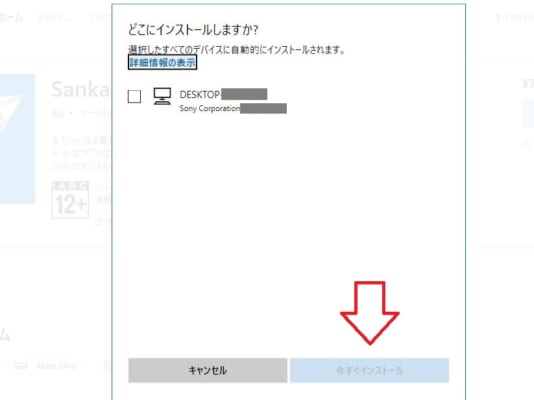
購入を確定させると、次に「Sanka」をインストールするデバイスを選ぶ画面に切り替わります。
こちらは自身が希望するデバイスを選べばOKです。
ここではWindows対応のパソコンにインストールしてみました。
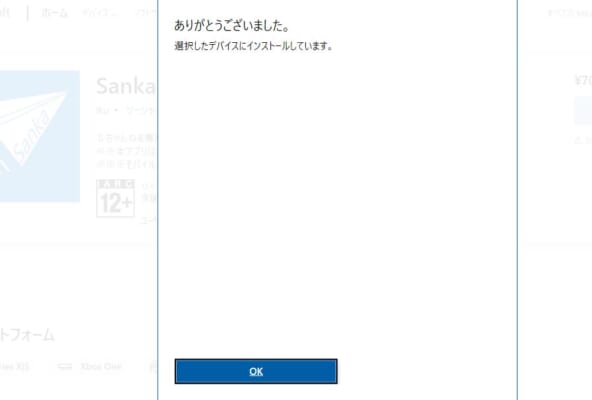
インストール先を決定するとこのような画面が表示されます。
自動的にインストールがおこなわれるので非常に楽です。
あとはインストールが終わり次第、パソコンのアプリ欄から起動できるようになります。
ということで、「Sanka」を起動させてみましょう。
Windowsパソコンの場合であれば、画面左下の検索窓に「Sanka」と入力すればインストール済みのアプリとしてSankaの名前が出てくるはずです。

「Sanka」を起動させてみるとロゴがいっぱいに広がった画面が表示されます。
だいたい1分ほどこの状態が続いた後に「Sanka」のメイン画面が表示されるといった流れです。
それでは次に「Sanka」で5chの板情報を読み込む方法を見ていきましょう。
購入した「Sanka」を起動して5chの全板を表示させる方法
「Sanka」では自動的に5chの板情報が表示されるようになっています。
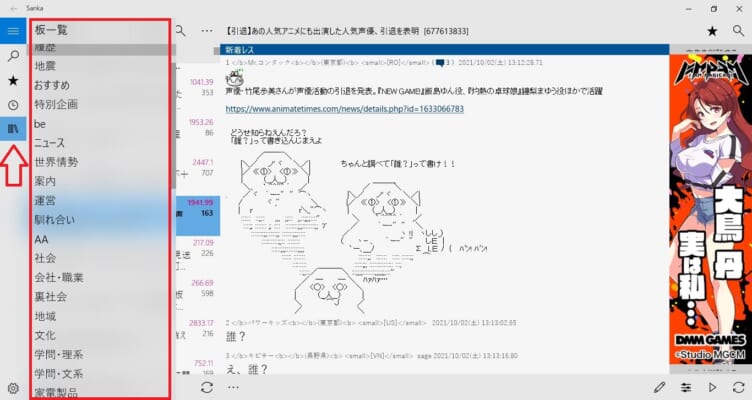
画面左側の本棚マークをクリックすれば、5chの全板が表示されるといった仕様です。
5chから全板情報を取得するためにURLなどを打ち込む必要がないところが「Sanka」の特徴とも言えるでしょう。
このあたりはさすが有料の5ch専ブラといった印象です。
使い方はとてもシンプルで、最初に見たい板を選択します。
その後に表示されるスレッド一覧画面から、興味のあるスレッドを選んでください。
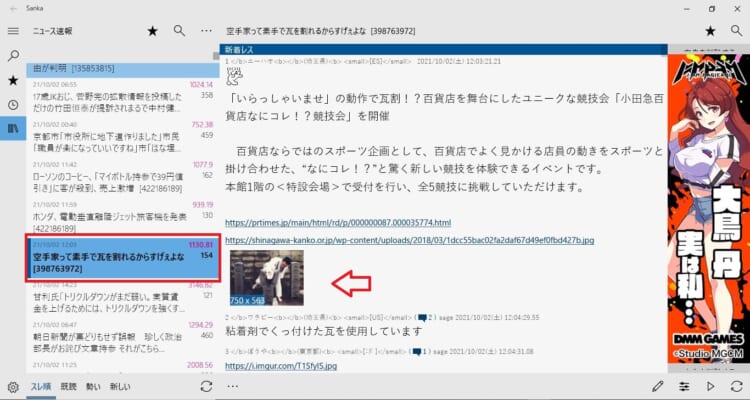
スレッドを選択すると中央の画面にスレッド内容が表示されます。
このとき、デフォルト設定のままでも画像がサムネイル化されるところが「Sanka」の便利な点です。
ここまでが5ch専ブラ「Sanka」を購入し、5chのスレッドを見るまでの流れとなります。
しかし、「Sanka」の板情報を確認してみると「BBSPINK(PINKちゃんねる)がない」ことに気付くユーザーもいるはずです。
そこで、次は「Sanka」にBBSPINKを表示させる方法をご紹介していきます。
購入した「Sanka」でBBSPINK(PINKちゃんねる)を表示させる方法
「Sanka」ではもちろんBBSPINKも見られるので安心してください。
設定方法はとても簡単で、画面下部にある設定ボタンから変更をおこなっていきます。
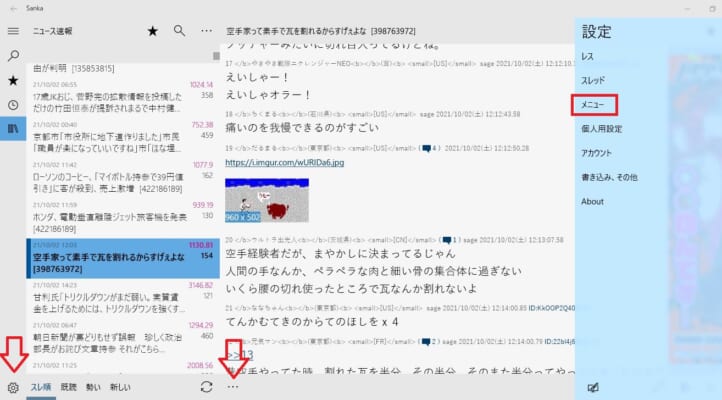
設定ボタンはいくつかありますが、どれを選んでも内容は変わりません。
設定ボタンをクリックしたら画面右側の「メニュー」を選びましょう。
そうするとBBSPINKを表示させるかどうかを選ぶ項目が出てきます。
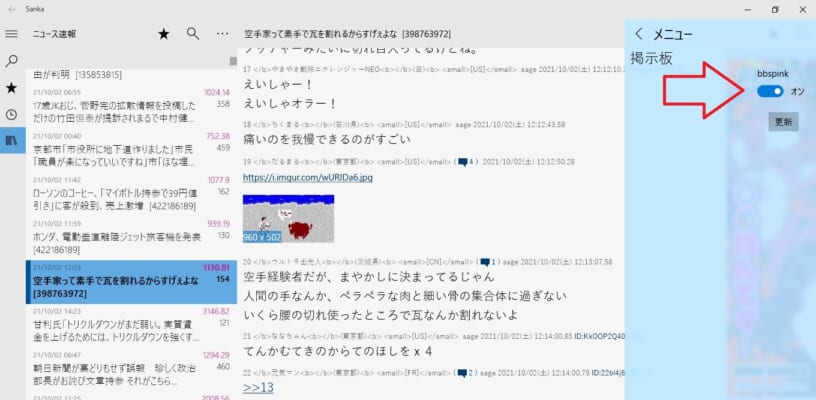
デフォルトの状態だとBBSPINKの表示がOFFになっています。
それをONに切り替えて更新ボタンをクリックすれば設定完了です。
板一覧画面の最下部に「BBSPINK」と書かれた項目が表示されますので、そちらからBBSPINKのスレッドを閲覧してください。
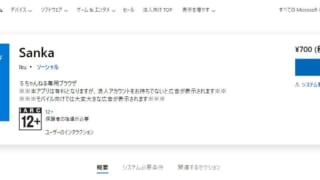
このように「Sanka」は5ch専ブラを初めて使うという方にとっても分かりやすい仕様になっています。
使い方が簡単で板情報が自動的に取得できるところが「Sanka」を利用する上でのメリットと言えるでしょう。
もちろんほかにも便利な機能がたくさん搭載されているわけですが、その一部を次にご紹介していきたいと思います。
購入した5ch専ブラ「Sanka」の機能や感想をご紹介
ここからは実際に購入した5ch専ブラ「Sanka」の機能や感想をまとめていきます。
「Sanka」の基本機能や特徴
「Sanka」の主な機能や特徴は以下の通りです。
- スレッドや板のお気に入り機能を搭載
- 閲覧したスレッドや板が自動的に履歴として残る
- レスやヘッダー、スレッドタイトルなどのフォントやサイズを変更できる
- NGワード設定
- スレッド一覧の並び替え機能
- プレミアムRonin対応
「Sanka」ではスレッドや板をお気に入り登録することが出来ます。
また、自分が閲覧したスレッドや板が自動的に履歴として残るので、後からスレッドを見返すときに便利です。
さらにレスやヘッダー、スレッドタイトルなどのフォントやサイズを自由に変更できるところも特徴的な部分として挙げられます。
自分が見やすい形にカスタマイズできる機能は高評価の対象と言えそうです。
あとはNGワードの設定が比較的簡単におこなえるところも「Sanka」ならではの特徴となっています。
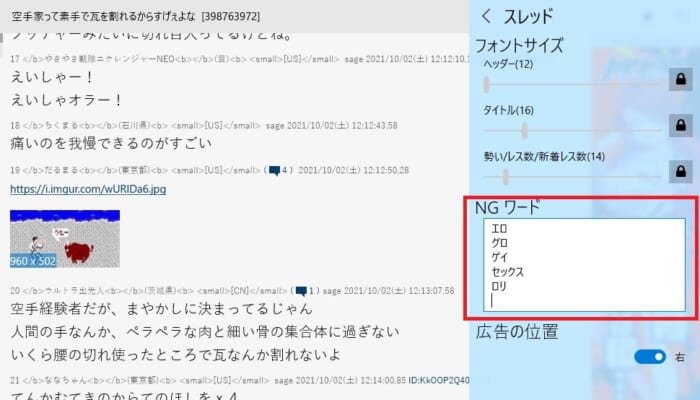
ご覧のNGワード欄に自分が非表示化させたい言葉を追加入力すれば、自動的にその設定が反映されます。
ただキーワードを打ち込めばいいだけなのでパソコンが苦手な人でもすぐ扱えるはずです。
そのほか、「Sanka」にはスレッド一覧を
- 「既読順」
- 「勢い順」
- 「新しい順」
といった形に並び替えられる機能も搭載されています。
「Sanka」を利用するなら、ぜひ自分が見やすい形にスレッドを並び替えてみてください。
なお、画面右側に表示される広告を除去したい場合はプレミアムRoninアカウントを使います。
プレミアムRoninとは5chが提供する有料会員サービスのことです。
広告の除去のほか、5chからの規制が緩和されるといった特典が含まれています。
「Sanka」はプレミアムRoninに対応した専ブラです。
そのため、5chからの規制を受けて書き込みが出来ないという方は、「Sankaを購入」⇒「プレミアムRoninでログイン」という流れを試してみてください。

実際に「Sanka」を購入してみた感想
実際に「Sanka」を購入してみた感想としては、「シンプルで使いやすい」といったものが挙げられます。
余計な機能が付いていないので設定欄が見やすく、初心者向きの5ch専ブラであると感じました。
また、ほかの5ch専ブラと比較した場合だと「パソコンが重くならず、サクサクと動く」といった印象もあります。
700円という料金が高いと感じるか、それとも安いと感じるかは人それぞれだと思いますが「買って損をすることはない」と言えそうです。
なお、パソコンの画面でスレッドを見る分には、デフォルトで表示される広告もそこまで邪魔に感じません。
これから初めて専ブラを使用する方にもおすすめできるものだと思いますので、興味がある方はぜひインストールしてみてください。
「Sanka」を購入する際のQ&A
最後に「Sanka」を購入する際のQ&Aを簡単にまとめました。
「Sanka」を購入するときの支払い方法は?
「Sanka」を購入するときの支払い方法として使えるのは、クレジットカード(デビットカード)もしくはPayPalの2種類です。
Microsoftアカウントに設定している支払い方法が適用されます。
もちろん支払い方法は「Sanka」を購入するときに変更が可能です。
「Sanka」からプレミアムRoninを購入できる?
プレミアムRoninは「Sanka」の設定画面からも購入が可能です。
「設定」⇒「アカウント」⇒「浪人を購入する」の順番で進んでいくと、プレミアムRoninのホームページにアクセスがされます。
そちらでプレミアムRoninを購入したあとに「Sanka」で追加設定をおこなえば、プレミアムRoninアカウントとしてログインが出来ます。
「設定」⇒「アカウント」⇒「RoninIDとパスワードを入力」⇒「保存」
プレミアムRoninアカウントの有効期限が切れるまでは「浪人」としてログイン状態を保持できますので、こちらもぜひ試してみてください。
まとめ
5ch専ブラ「Sanka」の購入方法や使い方をご紹介してきました。
ご覧いただいた通り、「Sanka」は使い方が簡単なので初心者向きの5ch専ブラと言えます。
購入代金として700円は掛かるものの、機能面などを考えるとそこまで高い費用だとは感じませんでした。
ただし、ネット上にはJaneStyleなど無料で使えて機能も充実している5ch専ブラもありますので、そちらも一度チェックしてみると良いかもしれません。
ちなみにSankaには無料版(1ヶ月だけお試し利用可能)も用意されています。
有料版を購入する前に無料版を使ってみるのもおすすめです。